카톡 파일 전송 무한 로딩 현상 원인 및 완벽 해결 가이드
by 오준희 업데이트 시간 2025-08-12 / 업데이트 대상 KakaoTalk Tips
누구나 한 번쯤 경험해봤을 카톡 파일 전송 무한 로딩 현상, 중요한 파일을 주고받아야 할 때 갑자기 파일 전송이 멈추고 로딩만 계속되는 상황은 정말 당황스럽고 답답한데요. 특히 업무나 학습에 필요한 중요 자료를 주고받을 때 이런 문제가 발생하면 꼭 해결해야 되기 때문에 이 글에서는 카톡 파일 전송 무한 로딩 문제의 원인부터 효과적인 해결 방법까지 자세히 알아보도록 하겠습니다.
- 파트 1 : 카톡 파일 전송 무한 로딩 현상이란?
- 파트 2 : 카톡 파일 전송 무한 로딩 발생 원인
- 파트 3 : 카톡 파일 전송 무한 로딩 기본 해결 방법
- 파트 4 : 시스템 복구 도구를 활용한 근본적인 해결 방법
- 파트 5 : 카톡 파일 전송 문제 예방 하는 방법
- 파트 6 : 자주 묻는 질문 (FAQ)
파트 1 : 카톡 파일 전송 무한 로딩 현상이란?
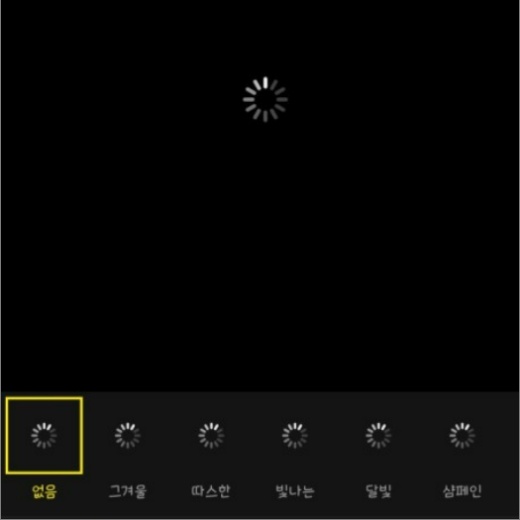
카톡 파일 전송 무한 로딩이란 사진, 동영상, 문서 파일을 주고받을 때 진행 표시줄이 끝까지 차지 않고 계속 로딩만 되는 현상으로 보통 진행률이 50% 이상에서 멈추거나, '전송 중' 상태로 오랜 시간 지속되는 현상을 말하는데요. 이런 문제는 스마트폰 시스템 오류, 카카오톡 앱 자체 버그, 저장 공간 부족 및 네트워크 연결 불안정 등이 주된 원인이며 용량이 큰 파일이나 여러 파일을 한꺼번에 보낼 때 더 자주 발생하는 문제 입니다.
하지만 이 문제는 그냥 기다린다고 해결되지 않는 경우가 대부분이라 적절한 조치가 필요하며 무한로딩 현상은 iOS 14.0 이상 버전에서 주로 발생하는 것으로 알려져 있고 특히 iOS 15.2와 iOS 16.3 버전에서 발생 빈도가 높은 것으로 나타났으니 카톡 무한 로딩 때문에 머리가 아프신 분들은 왜 이런 문제가 발생하는지 다음 파트에서 살펴보겠습니다.
파트 2 : 카톡 파일 전송 무한 로딩 발생 원인
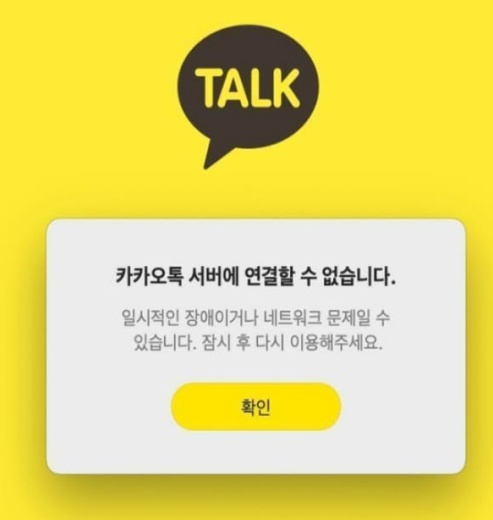
카톡 파일 전송 무한 로딩이 발생하는 원인은 다양합니다. 주요 원인을 살펴보면 다음과 같은데요.
1. 스마트폰 시스템 오류
스마트폰의 운영체제에 일시적인 버그나 오류가 발생하면 카톡 파일 전송 무한 로딩 현상이 나타날 수 있습니다. 특히 시스템 업데이트 후 발생하는 경우가 많으며, 메모리 문제나 백그라운드 충돌 때문에 발생하기도 합니다.
2. 카카오톡 앱 자체 버그
카카오톡 앱 자체의 버그도 파일 전송 문제의 주요 원인입니다. 특히 최신 버전으로 업데이트한 직후, 오래된 버전을 사용할 때 카톡 파일 전송 무한 로딩 현상이 자주 발생합니다.
3. 저장 공간 부족 문제
스마트폰의 저장 공간이 부족하면 카톡 파일 전송 무한 로딩이 발생할 수 있습니다. 카카오톡은 파일을 주고받을 때 임시 저장 공간을 활용하는데, 이 공간이 부족하면 전송 과정이 임의로 중단될 수 있습니다.
4. 네트워크 연결 불안정
불안정한 네트워크 연결은 카톡 파일 전송 무한 로딩의 가장 흔한 원인 중 하나이며 Wi-Fi 신호가 약하거나 모바일 데이터 연결이 불안정할 때 파일 전송이 중단될 수 있습니다.
파트 3 : 카톡 파일 전송 무한 로딩 기본 해결 방법
이번 파트에서는 카톡 파일 전송 무한 로딩 문제를 해결하기 위한 가장 기본적인 방법들을 알아보겠습니다. 아래 방법들은 대부분의 간단한 문제를 해결할 수 있으니 차례대로 시도해 보세요.
1. 카카오톡 앱 재시작하기
가장 간단한 방법은 카카오톡 앱을 완전히 종료한 후 다시 시작하는 것인데요. 아래 단계를 따라해보세요.
1) 실행 앱 목록 열기 > 카카오톡 앱 스와이프로 종료
2) 카카오톡 다시 실행 > 파일 전송 다시 시도하기
2. 스마트폰 재부팅하기
앱 재시작으로 해결되지 않을 때는 스마트폰 자체를 재부팅 해보는 방법도 있습니다.
1) 전원 버튼 길게 누르기 > 재부팅 또는 다시 시작 옵션 선택
2) 스마트폰 완전히 켜질 때까지 대기 > 카카오톡 실행 > 파일 전송 다시 시도하기
3. 캐시 데이터 삭제하기
카카오톡 앱의 캐시 데이터가 쌓이면 파일 전송에 문제가 생길 수 있으니 아래 방법으로 캐시를 정리해보세요.
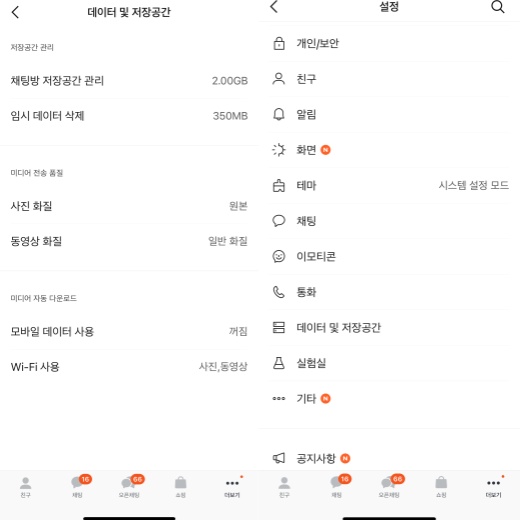
1) 설정 앱 열기 > 앱 또는 애플리케이션 관리 선택
2) 목록에서 카카오톡 찾기 > 저장공간 또는 저장소 탭하기 > 캐시 삭제 버튼 누르기
3) 카카오톡 설정 > 데이터 및 저장공간 > 임시 데이터 삭제
4. 앱 업데이트 확인하기
카카오톡 앱이 최신 버전인지 확인하고 업데이트가 필요하다면 진행해주는 것이 좋은데요. 업데이트 방법은 아래 단계를 따라해보세요.
1) 앱 스토어 열기 > 검색창에 '카카오톡' 입력
2) 카카오톡 앱 페이지에서 업데이트 버튼 확인 > 업데이트 버튼이 있다면 탭하여 진행
위의 기본적인 방법들 로도 카톡 파일 전송 무한 로딩 문제가 해결되지 않더라도 걱정하지 마세요. 다음 파트에서는 위의 방법으로 해결이 안될 때 활용하기 좋은 시스템 복구 프로그램을 활용한 근본적인 해결 방법을 자세히 알아보겠습니다.
파트 4 : 시스템 복구 도구를 활용한 근본적인 해결 방법
앞서 살펴본 기본적인 방법으로 카톡 파일 전송 무한 로딩 문제가 해결되지 않을 경우 Tenorshare ReiBoot와 같은 전문 시스템 복구 프로그램을 활용하는 방법이 있습니다.
Tenorshare ReiBoot는 안드로이드와 iOS 기기의 시스템 문제를 해결하는 프로그램으로 한글 인터페이스가 제공되어 사용이 편리하며, 카톡 파일 전송 무한 로딩 문제를 간편하게 해결할 수 있습니다. 그리고 컴퓨터에 익숙하지 않은 분들도 아래의 단계별 가이드를 따라하시면 몇번의 클릭으로 해결할 수 있으니, 카카오톡 관련 오류부터 전체 시스템 성능 개선까지 ReiBoot를 활용해 한 번에 처리하시려면 아래의 단계를 따라해보세요.
- 먼저 PC에 ReiBoot를 다운로드해 설치하고, 프로그램을 실행합니다. 이후 USB 케이블로 핸드폰을 PC에 연결한 후 메인 화면에 있는 ‘수리 시작’ 탭을 선택합니다. 작업을 원활하게 수행하려면 Apple 오리지널 라이트닝 USB 케이블을 사용하시는 것이 좋습니다.
ReiBoot에서 기기가 인식되면 코너에서 ‘일반 복구’ 옵션을 클릭합니다. (이 화면에서 ‘딥 리페어’를 누르면 기기의 데이터와 설정이 모두 초기화되는 공장초기화가 진행됩니다.)

펌웨어 패키지를 다운받습니다. 아래에 보이는 창의 ‘다운로드’를 클릭하시면 됩니다.

패키지가 다운로드 되면, 일반 복구를 시작해주세요. 프로세스가 완료될 때까지 잠시 기다려주세요.

복구 완료 후, 아이폰 문제를 완전히 해결할 수 있습니다.


파트 5 : 카톡 파일 전송 문제 예방 하는 방법
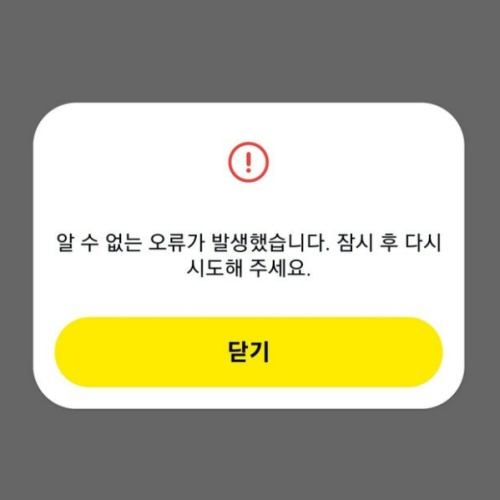
이번 파트에서는 카톡 파일 전송 무한 로딩 문제를 미리 예방하는 방법에 대해 알아보겠습니다. 그냥 습관적으로 몇가지만 유의 하시면 되는데 첫번째는 카카오톡 앱을 최신 버전으로 유지는 것 이며 두번째는 스마트폰 저장 공간의 최소 20%는 항상 비워두는 것입니다. 마지막으로 1-2주에 한 번씩 카카오톡 앱의 캐시 데이터를 삭제하여 앱 성능을 최적화 시키는 것 입니다. 그리고 대용량 파일을 전송할 때는 가능한 안정적인 Wi-Fi 환경에서 진행하고 3-6개월마다 스마트폰 시스템을 정기적으로 점검 하시는 것도 추천 드립니다.
파트 6 : 자주 묻는 질문 (FAQ)
카톡 파일 전송 무한 로딩과 관련하여 사용자들이 자주 묻는 질문들에 대해 답변해 드리겠습니다.
Q1 카톡 파일 전송 무한 로딩 문제가 특정 기기에서만 발생하는 이유는 무엇인가요?
휴대폰의 하드웨어 성능이나 운영체제 버전 및 설치된 앱 등 다양한 요인이 영향을 미칠 수 있고 오래된 기기나 저 사양 기기에서는 무한 로딩 문제가 더 자주 발생할 수 있습니다.
Q2 카카오톡 재설치가 카톡 파일 전송 무한 로딩 문제 해결에 도움이 되나요?
앱 자체의 문제라면 재설치가 도움될 수 있지만 대화 내용이 삭제될 수 있으니 재설치를고려하고 있다면 백업 후 진행하세요. 시스템 문제가 지속된다면 ReiBoot와 같은 전문 프로그램을 활용하여 확실한 해결책을 찾아보는 것이 좋습니다.
결론
카톡 파일 전송 무한 로딩 문제는 다양한 원인으로 발생할 수 있지만 간단한 앱 재시작이나 캐시 삭제, 네트워크 재연결과 같은 방법으로도 대부분 해결 가능합니다. 만약 이런 기본 설정으로도 해결이 안될 경우 Tenorshare ReiBoot 같은 전문 프로그램을 활용하는 방법도 있으니 여러 번 같은 문제가 반복된다면 컴퓨터를 잘 모르는 초보자라도 몇번의 클릭으로 해결 가능한 ReiBoot를 통해 시스템 복구를 진행해 보는 것을 추천 드립니다.













